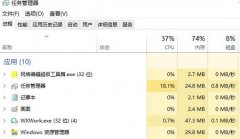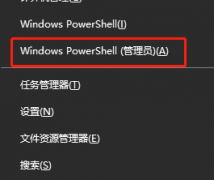打印机在日常工作中扮演着重要角色,但当它无法连接时,无疑会给用户带来诸多困扰。尽管现代打印机的技术日新月异,仍然会出现各种连接问题,导致打印任务无法顺利完成。了解打印机可能连接失败的原因,可以帮助大家更快地解决问题。

常见的连接问题之一是网络设置不当。很多现代打印机依赖无线网络进行连接,确保打印机和电脑在同一个网络下至关重要。如果电脑连接的是局域网,而打印机却连接到了访客网络或其他网络,打印机自然会无法被发现。定期检查网络设置,确保两者在相同的网络中,可以有效解决此类问题。
设备驱动程序的更新也非常重要。打印机连接问题常常与过时的或损坏的驱动程序相关。确保定期访问打印机制造商的官方网站,下载并安装最新的驱动程序,以避免因驱动程序不兼容导致的连接问题。
另一个容易被忽视的因素是防火墙或杀毒软件的干扰。这些安全软件有时会误将打印机视为威胁,阻止其正常连接。建议在尝试打印之前,临时禁用防火墙或杀毒软件,看看是否能够解决问题。如果禁用后能连接,再将这些软件的设置进行调整,确保打印机能够顺利访问。
除了软件问题,硬件故障也可能是打印机连不上网的原因。检查打印机与路由器之间的物理连接是否可靠。如果是使用USB连接的打印机,确保数据线没有损坏。对于无线打印机,确认打印机的Wi-Fi功能是否正常工作,并尝试重启打印机和路由器,以解决可能的连接问题。
还有一些小技巧可以提高打印机的连接性能。例如,使用Wi-Fi信号增强器可以扩展打印机的接收范围,特别是在较大的办公环境中,减少信号丢失的可能性。确保打印机固件也是最新版本,有助于确保打印机能充分利用最新的功能和安全补丁。
如同其他电子设备一样,定期维护和检查打印机的状态,可以有效预防连接问题。在遇到问题时,及时进行排查,逐步找到故障来源,可以提高解决问题的效率。
常见问题解答
1. 如何确认打印机和电脑在同一网络下?
通过网络设置查看打印机和电脑的IP地址,确保它们在同一个子网内。
2. 打印机驱动程序如何更新?
访问打印机制造商的官方网站,找到相应的型号下载最新的驱动程序进行安装。
3. 防火墙阻止打印机连接,我应该怎么做?
可以尝试暂时禁用防火墙或调整其设置,允许打印机通过指定的端口进行连接。
4. 打印机无法连接,重启能帮忙吗?
是的,重启打印机和路由器可以解决许多临时的连接问题,值得尝试。
5. 如何处理硬件故障问题?
检查所有物理连接是否牢固,尝试更换数据线或调整打印机位置,确保信号强度。